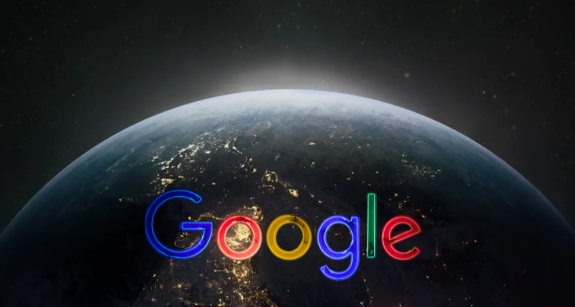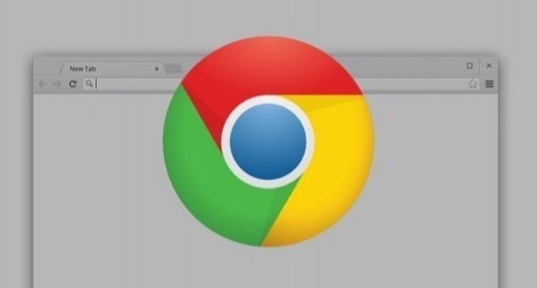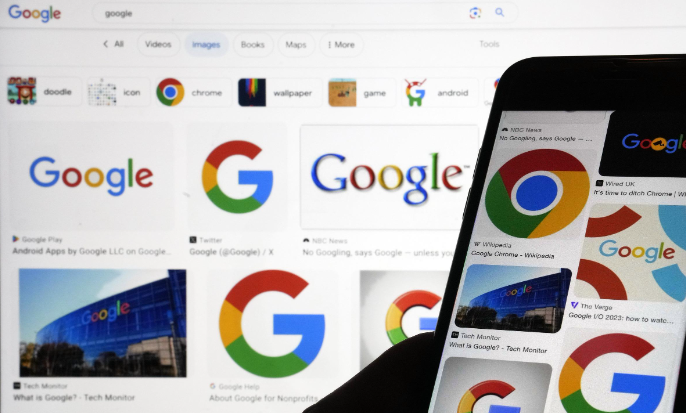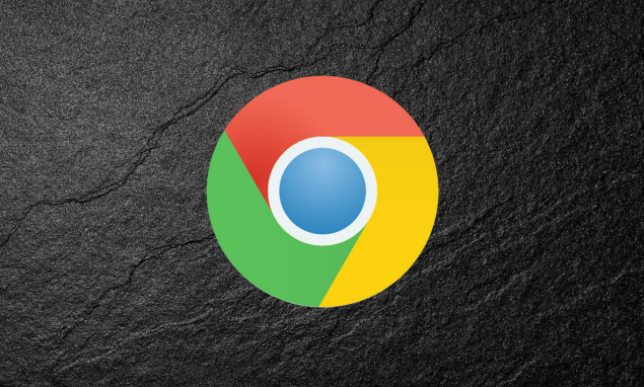Chrome浏览器字体大小调整实用技巧
时间:2025-07-20
来源:谷歌浏览器官网

1. 通过浏览器设置调整:打开Chrome浏览器,点击右上角的三个点图标,选择“设置”。在设置页面中,向下滚动到“外观”部分,找到“字体大小”选项。点击“字体大小”旁边的下拉箭头,选择一个适合您阅读习惯的字体大小。Chrome提供了从小到极大的多个选项,您可以根据需要进行调整。调整完成后,关闭设置页面,您的更改将自动应用到所有网页上。
2. 使用快捷键快速调整:放大字体可以按住“Ctrl”键(在Mac上是“Command”键)的同时按“+”键,逐步放大网页字体。缩小字体则是按住“Ctrl”键(在Mac上是“Command”键)的同时按“-”键,逐步缩小网页字体。如果想恢复到浏览器的默认字体大小,可以按住“Ctrl”键(在Mac上是“Command”键)的同时按“0”键。
3. 使用扩展程序定制:对于追求更高个性化的用户来说,Chrome浏览器还提供了丰富的扩展程序来定制网页的字体样式。例如Custom Font Settings这款扩展允许用户为不同的网站设置不同的字体、字号和颜色等样式;Stylish不仅可以用来改变网页的字体样式,还可以修改网页的背景、布局等多种元素,让您的浏览体验更加个性化。
请注意,在调整网页字体大小时,请考虑以下几点:适度调整,虽然增大字体可以提高可读性,但过大的字体可能会导致页面内容显示不全或排版混乱。建议根据个人视力和阅读习惯进行适度调整;兼容性问题,某些网站可能使用了特定的字体或样式来呈现内容,过度调整字体大小可能会破坏原有的排版效果。在这种情况下,可以尝试使用其他方法来改善阅读体验;定期检查更新,随着Chrome浏览器的不断更新和优化,相关的设置和功能也可能会发生变化。建议定期检查浏览器更新,以确保能够享受到最新的功能和最佳的用户体验。
通过以上介绍的方法和技巧,您可以轻松地在Chrome浏览器中调整网页字体大小,以获得更加舒适和个性化的阅读体验。无论是通过浏览器设置、快捷键还是扩展程序,Chrome都为用户提供了灵活多样的选择来满足不同的需求。